Horizon Zero Dawn(PC版)エラー・アプデでセーブデータが消えた場合の解決方法
Horizon Zero DawnのPC版がSteamでリリースされましたが、何かと不具合が起きているようですね。
そこで自分が経験した2つのエラーについての解決方法を書こうと思います。
保存の場面でSaveGameErrorのメッセージが出て先に進めない
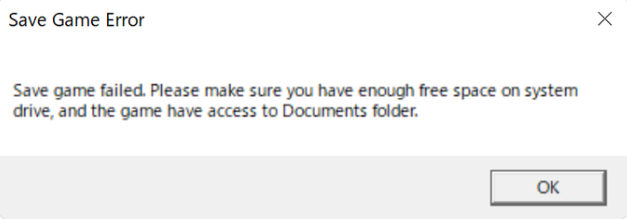
上記のメッセージが出て先に進めないエラー。
どうもドライブの空き容量不足のようなんですが、容量は十分ある。
自分は散々調べた挙句、Steamをいったん終了し「管理者として実行」した後ゲームを起動することで直りました。
管理者として実行はショートカットを出しているなら
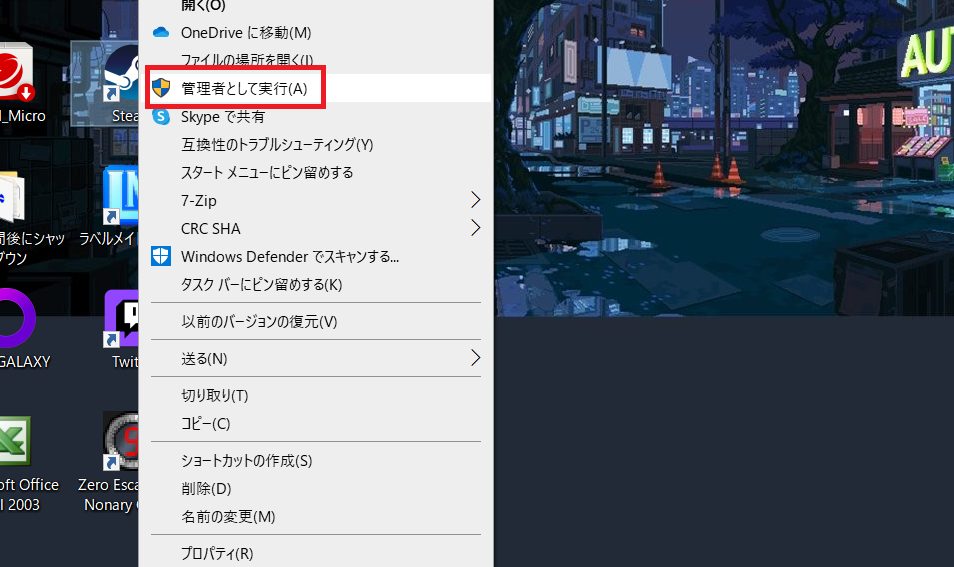
ショートカットのSteam上で右クリックし管理者として実行を選択
あるいはスタートメニューの検索で「Steam」と検索し
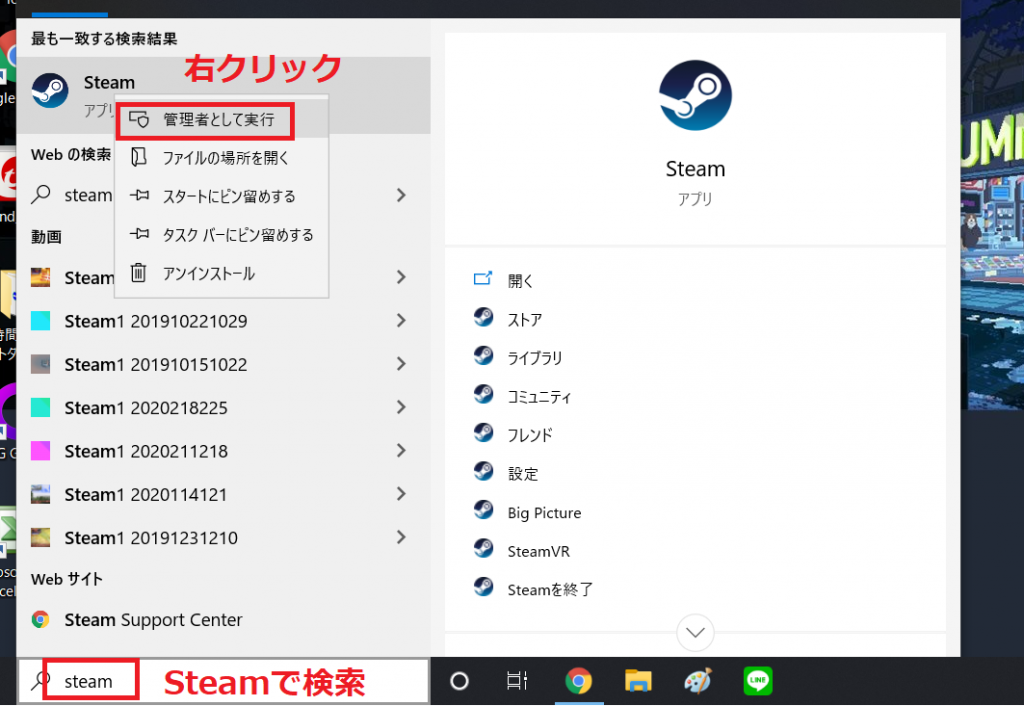
Steamアプリアイコン上で右クリックし「管理者として実行」を選択することで起動できます。
自分は以上の方法で解決しました。
その他Twitterのリプでは
「ゲーム自体を再インストールしてみたら出なくなりました。」
とつぶやいていた人もいました。
ウィルス対策ソフトのフォルダ保護にドキュメントフォルダが設定されていればそのチェックを外すことで直った人もいます。
巷で話題になっているのはユーザーフォルダ名に英数字以外の文字が使用されている場合にエラーが出ることです。
C:\Users\(ユーザー名)の部分ですね。
初めてWindows10を起動しアカウントを作成した時に設定したと思うのですが、これはレジストリをいじるためかなりリスキーです。バックアップを取ってから慎重に作業することが必要でしょう
詳しくはbillionwalletさんの記事をご覧ください。
グラフィックドライバを最新のものにする(推奨)
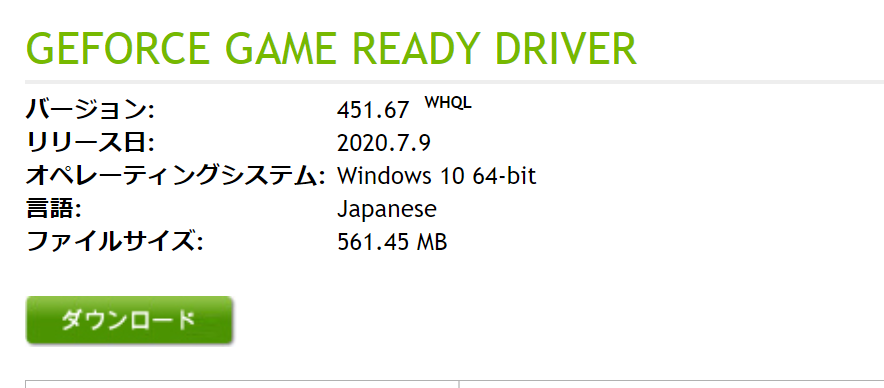
絶対必要というわけではありませんが、自分はグラフィックドライバを最新にしてくださいというメッセージも同時に出ました。
デスストランディングやホライゾンゼロドーン用に最新のドライバが提供されているらしく、対応グラボを入れているならドライバの更新をしておくことを推奨します。
NVIDIAドライバダウンロードで自分のPCの仕様を入力した後、検索ボタンを押すことでダウンロードできます。
現時点では「GeForce
このドライバを入れることでRTXシリーズのユーザーは,DEATH STRANDINGの美しいグラフィックスを60fps以上のフレームレートで楽しむことができると公式はアピールしているみたいですよ。
追記:アプデ後保存データが消えた時の復旧方法
なぜかアプデにより保存フォルダの場所が変わっており既存のフォルダへのコピーがないためセーブデータが消えた……かのように思いますが、前のデータは以下の場所にちゃんと残っています。
ONEDRIVE内にデータが残っている場合はMyドキュメント>OneDrive>hLgファイルの中に。
残っていない場合はC:>ユーザー内に文字化けフォルダとして残っています。自分の場合はこんなフォルダでした
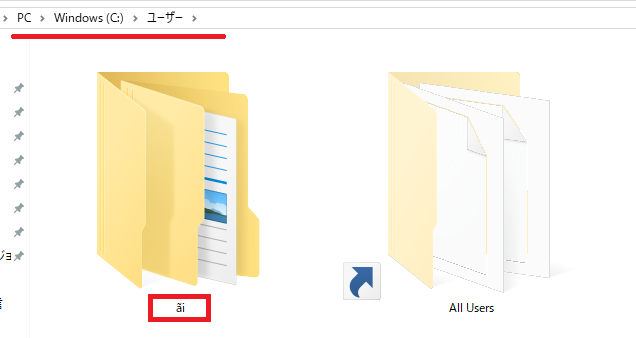
これと同じでなくてもフォルダの更新日付が最近(セーブした日付)の文字化けフォルダが作られているはずです。
この中のDocuments>HorizonZeroDawn内のSavedGameフォルダをコピーして
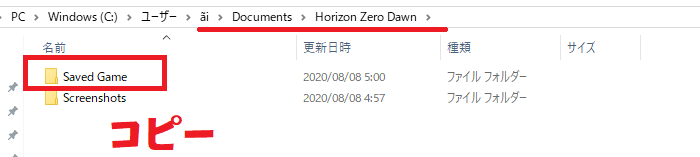
以下の同名フォルダに上書きしてください
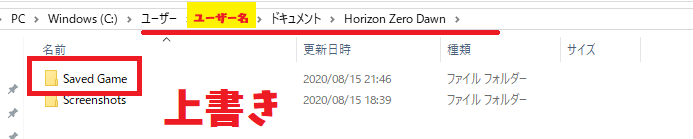
上書き先はドキュメント>HorizonZeroDawnです。
ただし、このファイルを出現させるためにはNewGameでオートセーブされる場所まで物語を進める必要があります。
女の子のアーロイが最初の扉を開けるぐらいでオートセーブがかかるので十分でしょう。
そうして作られたSavedGameフォルダを丸ごと上書きすればOKです。
(もしかしたらドキュメント内に最初から自分でSavedGameフォルダを作るといけるのかもしれません。)
OneDrive内のhLgフォルダにあるSavedGameフォルダについても手順は同じコピー&上書きでOKです。
もし、起動したときにSteamクラウドとデータ内容が違うと聞いてきたら、更新した(上書き後の)ファイル(下の方)をアップロードしてください。
そうすればクラウドのほうも最新のデータに同期されるはずです。
ほんとセーブデータの保存場所をアプデで変えてくるなんて罪なゲームですね。
終わりに
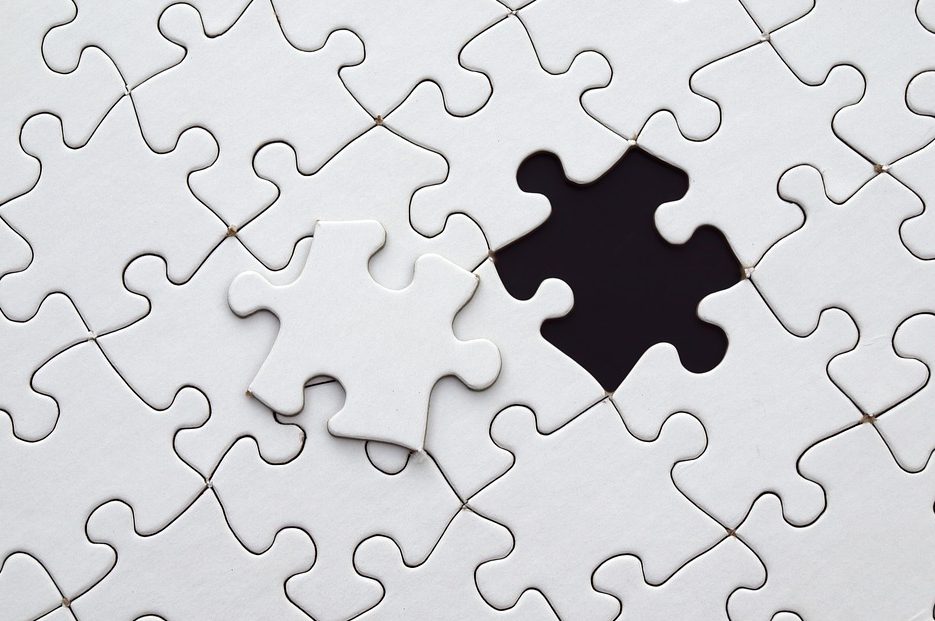
エラーって結構ゲーム共通のものもあるのでいろんな不具合を経験しておくと後々楽になります。
これからもグラフィックは進化の一途をたどっていくので覚えておいて損はないでしょう。
HorizonZeroDawnのように、コンシューマ版の移植の場合にしばしば初期エラーが起こることがありますね。移植が難しいのかもしれませんが…。
では、共にHorizonZeroDawnを楽しみましょう!
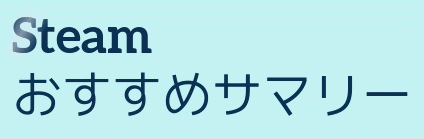
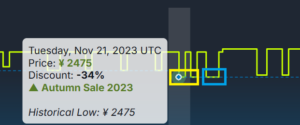










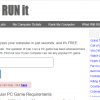




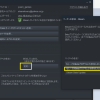


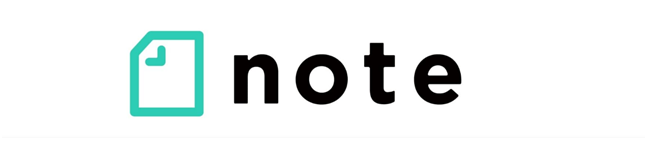


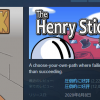




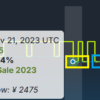







ディスカッション
コメント一覧
まだ、コメントがありません